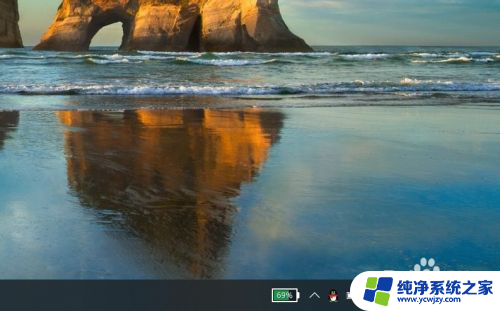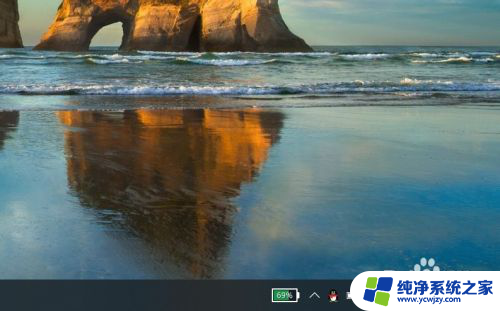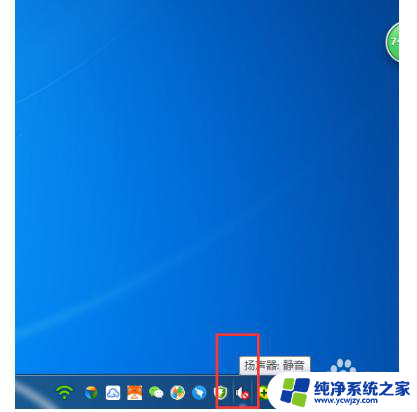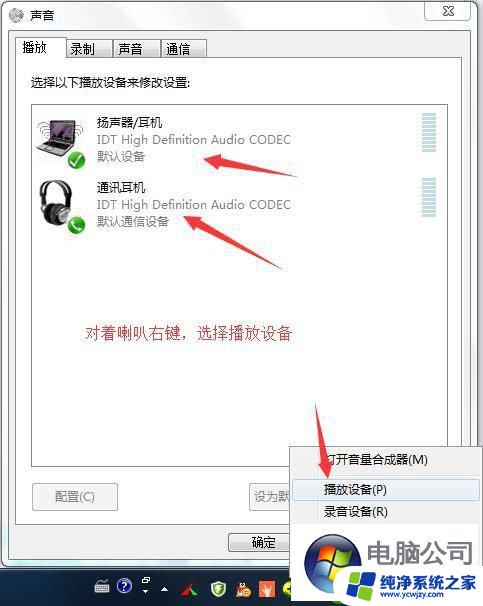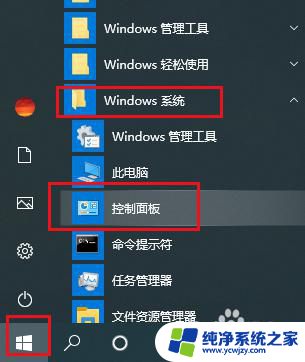为啥游戏没有声音 win10电脑玩游戏声音不出来怎么办
为啥游戏没有声音,现如今电脑游戏已经成为人们放松娱乐的重要方式之一,有时我们会遇到一个问题,就是游戏没有声音,尤其是在使用Win10系统的电脑上,这个问题似乎更加普遍。当我们期待沉浸在游戏的世界中,却发现耳边空空如也,这无疑让人感到沮丧和困惑。为什么会出现这种情况呢?我们该如何解决这个问题呢?本文将为大家详细介绍Win10电脑游戏没有声音的原因和解决方法。
步骤如下:
1.在我们确定游戏内声音开启的前提下跟着小编的脚步走,首先我们在自己的电脑桌面下方一排工具栏中找到扬声器按键。
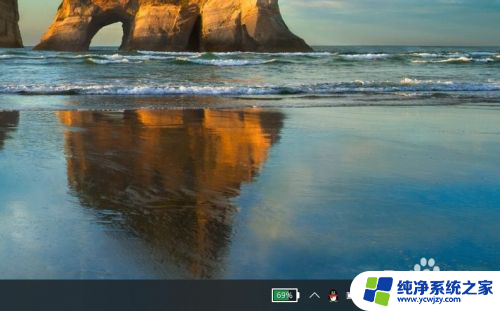
2.找到后点击打开,如果我们玩游戏局内音效都打开时。那么就是因为电脑本身的扬声器声音太小,所以我们调节即可。
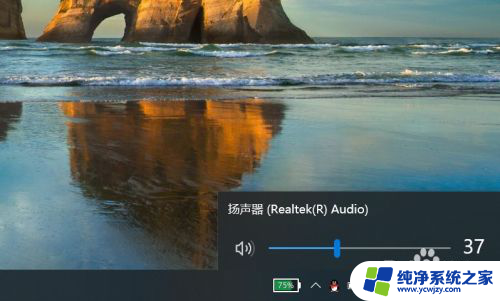
3.或者在电脑开始中打开,在其中找到设置图标。然后打开,在设置中我们可以看到有系统,个性化,设备等等,我们选择系统打开。
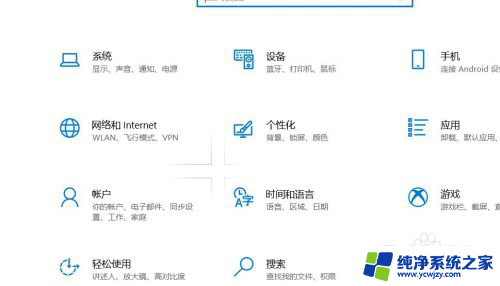
4.在系统中,我们可以看到有声音调节,系统中的声音调节一般都在靠前位置。找到声音调节后,点击进行调节扬声器的声音大小即可,
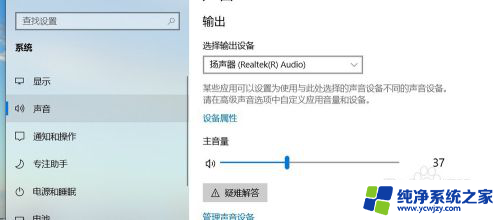
5.
在系统的声音调节的下方,还可以找到应用音量和设备首选项,在其中进行调节主声音和其他所有声音的修改调整。
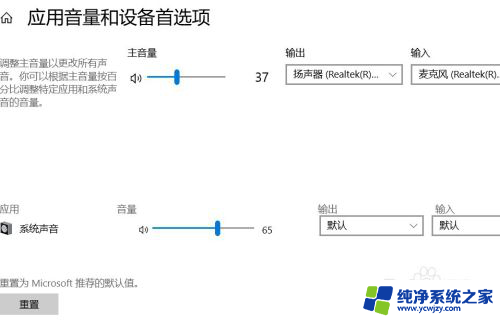
以上就是关于游戏没有声音的全部内容,如果你遇到相同情况,可以按照以上方法解决。